Brug det numeriske tastatur til at foretage et opkald i Microsoft Teams
Det numeriske tastatur kan bruges som en typisk telefon til at foretage et opkald til et telefonnummer. Du kan også skrive navne eller grupper.
Hvis du vil ringe til et nummer fra Teams, skal du gå til Opkald 

Hvis du vil ringe til en person efter navn, skal du skrive navnet på en person på det numeriske tastatur. Hvis du vil foretage gruppeopkald, skal du angive flere navne og/eller numre og klikke på Ring op 
Når du angiver navne eller tal på det numeriske tastatur, vises potentielle kontakter at vælge mellem på en rulleliste.
Bemærk!: Denne rulleskærm er ikke tilgængelig, når du bruger en bærbar computers touchskærm til at angive tal på det numeriske tastatur. Hvis din bærbare computer har en touchskærm, skal du bruge tastaturet til at angive tallene.
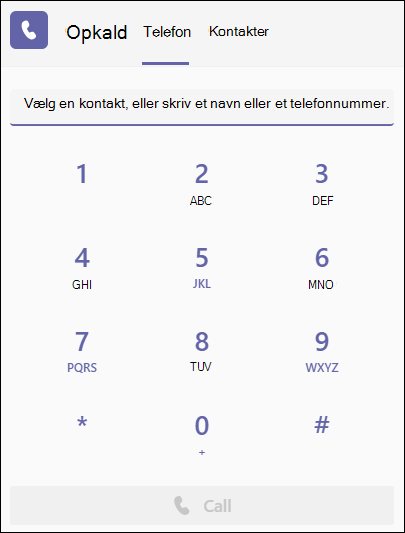
Hvis du vil have adgang til det numeriske tastatur under et opkald, skal du gå til opkaldsindstillingerne og vælge Numerisk tastatur 
Du kan også se artiklen Første ting, du bør vide om opkald i Microsoft Teams for at få flere opkaldsmuligheder og -funktioner.
Vigtigt!: Du kan ikke ringe til 112 (nødopkald), hvis Teams ikke har forbindelse til internettet.
Bemærk!: Hvis du ikke kan se muligheden for at ringe til et nummer, har din organisation muligvis ikke købt et opkaldsabonnement. Men du kan stadig ringe op til andre personer i Teams.
Hvis du vil foretage et opkald, skal du trykke på Opkald 



Brug det numeriske tastatur på din mobilenhed til at ringe op til numre fra dit personlige telefonnummer og for at foretage nødopkald til dit lands nødopkaldsnummer.
Bemærkninger!:
-
Hvis du ikke kan se muligheden for at ringe til et nummer, har din organisation muligvis ikke købt et opkaldsabonnement. Men du kan stadig ringe op til andre personer i Teams.
-
Første gang du deltager i et Teams-møde eller -opkald på en Apple-enhed, der kører iOS 14, får du muligvis vist en meddelelse fra din browser om, at Teams anmoder om lokal netværksadgang. Dette skyldes en ændring i forbedringerne af beskyttelse af personlige oplysninger for iOS 14. Teams skal have tilladelser på lokalt netværk for at understøtte peer-to-peer-arkitektur (P2P) for at kunne deltage i møder og opkald.
Vigtigt!: Du kan ikke ringe til 112 (nødopkald), hvis Teams ikke har forbindelse til internettet.
Hvis du vil ringe til et telefonnummer (PSTN) fra Surface Hub, skal du trykke på Ring op 
Når du har fået adgang til det numeriske tastatur, skal du blot angive det nummer, du vil ringe til.










